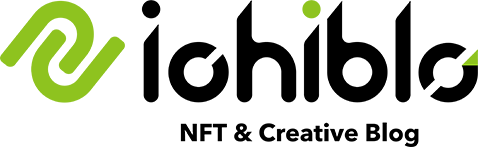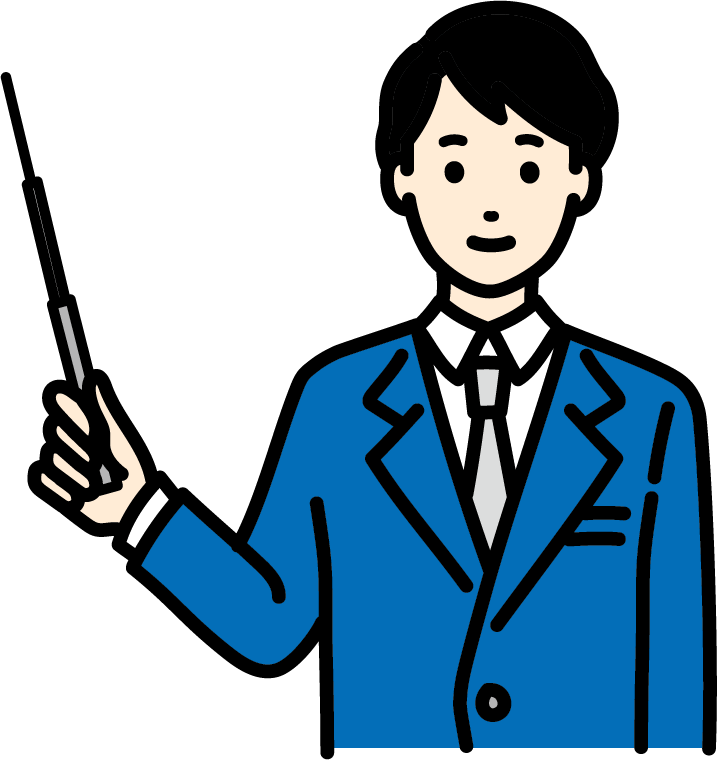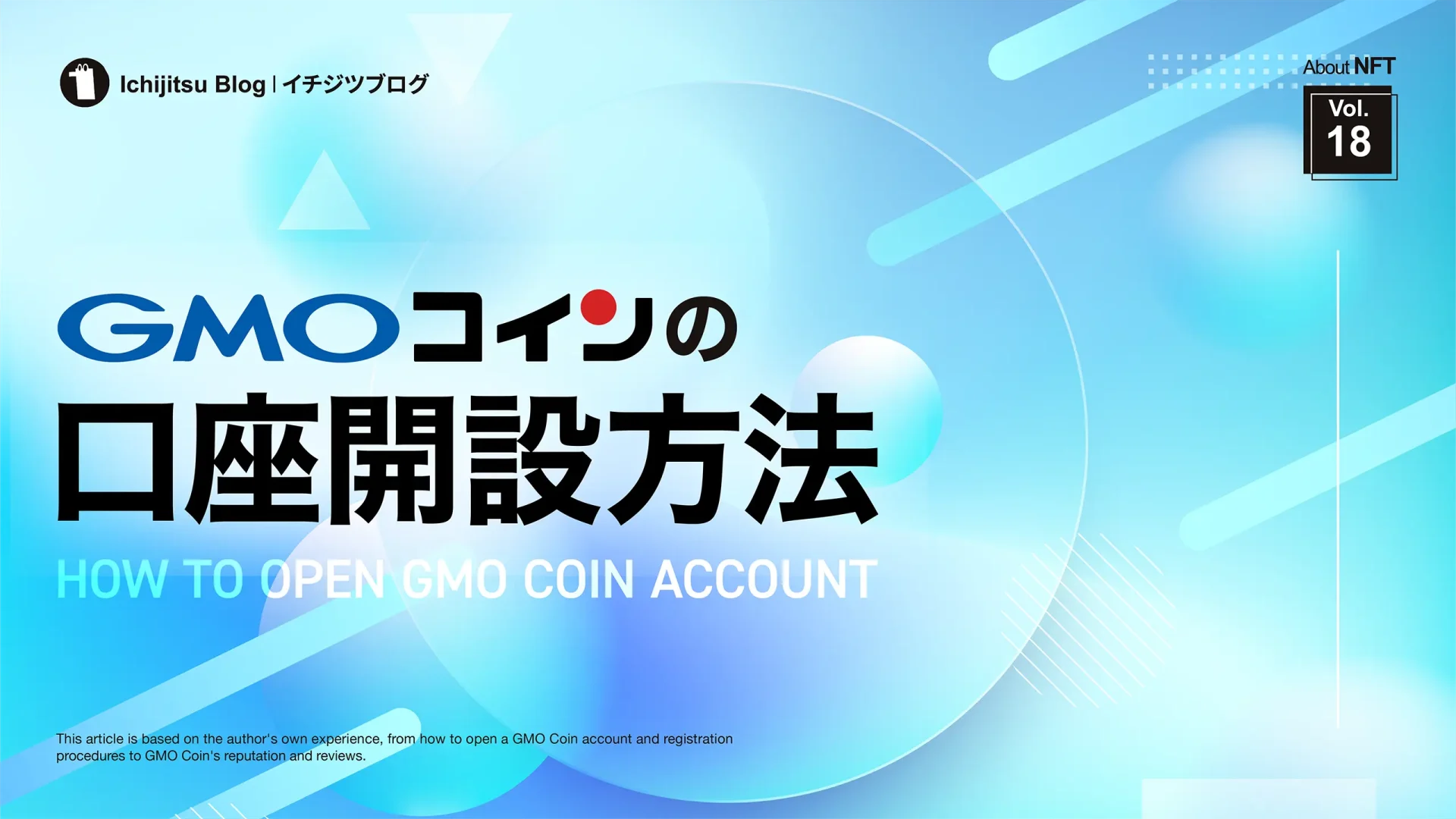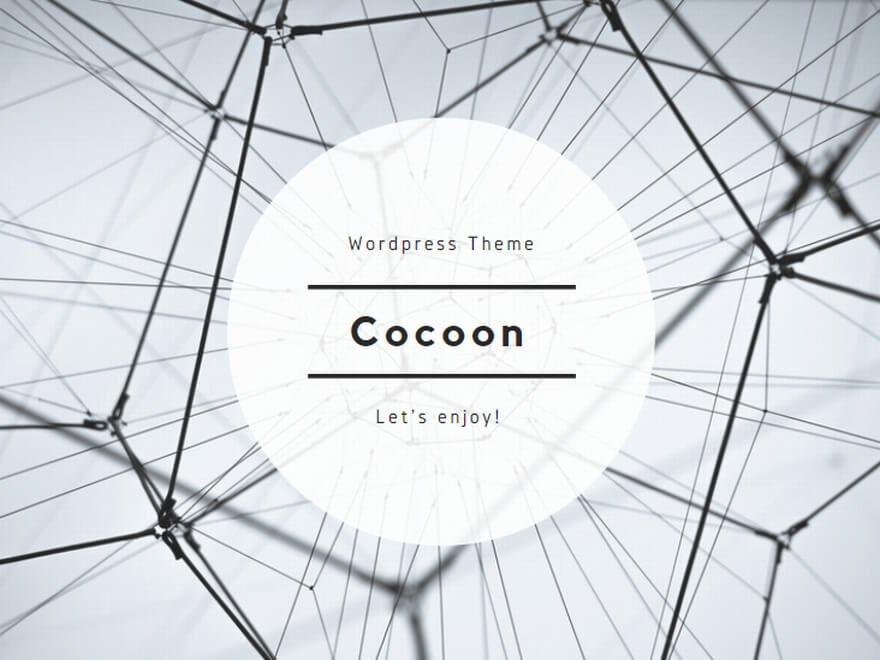- NFTアート作品が作れるおすすめの無料アプリを知りたい
- NFTアートの作り方と販売方法を教えて
- NFTを作るにはどんなソフトを使えばいいのかわからない
この記事では、こんなお悩みを解決します。
・本業はデザイナー歴11年。イラストも描きます。
・自身のNFTコレクション第1弾・2弾共に即日完売。
・第2弾NFTコレクションが発売開始わずか2分で完売。
また、今回紹介している以下のアプリは、筆者が本業・副業でも実際に使っています。
なので、リアルかつよりユーザーに近い目線でお届けできると思います。
- Adobe Illustrator
- Adobe Photoshop
- ClipStudio PRO
- ibisPaint
12歳が4,000万円を手にしたNFTアート
12歳のベンジャミン・アフメド君は、NFTコレクション「おかしなクジラたち」をリリース。
日本円で約4,000万円を稼ぎ出しました。
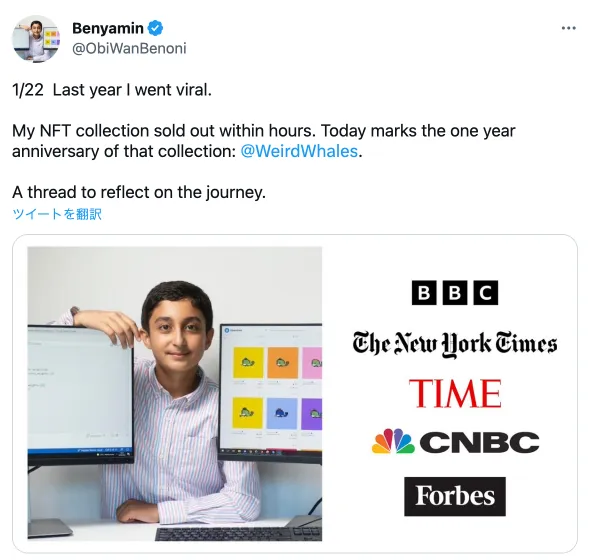
彼の活躍を見た9歳の日本人の少年が同じくNFTアートを発表。
約380万円の値が付き、大きな話題になりました。
このニュースを見て『自分もやってみよう!』と思った方は少なくないはず。
と思ってみたものの「NFTってどうやって作るんだ?」「ソフトとか買うの?」とか悩みますよね?
そんな方向けに筆者が自身の体験をもとに、NFTアート作成におすすめの無料アプリや、NFTアートの作り方、販売の仕方を分かりやすく解説します。
NFTの出品・販売には仮想通貨の口座開設が必要です
GMOコインならメタマスク(※)への送金手数料が無料!
しかも、約10分&無料開設できるので、まずは口座を作っておきましょう!
※NFTや仮想通貨(イーサリアムなど)を入れておく財布のことです。

メタマスクに送金するのに1,000〜2,000円近くの手数料がかかる取引所もあります…NFT作る前にそれはツラいですよね
送金手数料が無料!!
詳細についてはGMOコイン公式ページから確認できます。
※日本円の大口出金手数料を除く
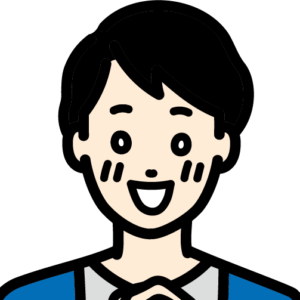
読み進める方は以下からスキップしてくださいね
知っている >>> NFTアート作成におすすめのアプリ・ソフトBest5
知らない >>> NFTとは何か?
NFTとは何か?
NFTはコピーや書換えができない『世界でひとつだけの証』を付けた一点物のデータのこと。
本物のデータとコピーとを明確に差別化し、希少性やコレクション価値を産む技術です。
NFTが何か15秒でわかる図解です。
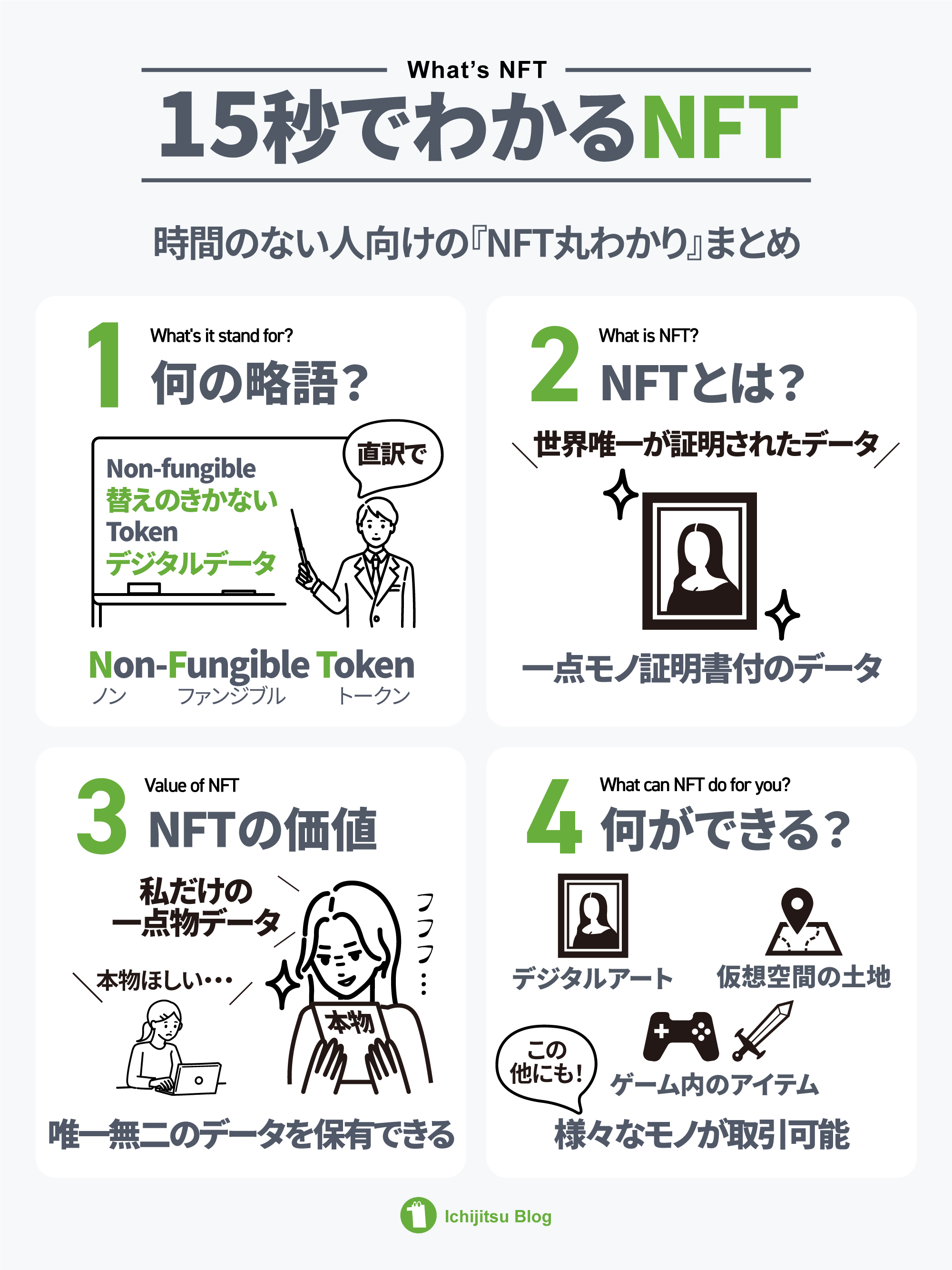
『偽造できない“所有者証明”と“本物を証明する鑑定書付き”デジタルデータ』と言う意味です。
NFTとは何かを初心者さん向けに解説した記事もご覧ください。
NFTアート作成におすすめのアプリ・ソフトBest5
作りたいNFTアート・イラストによっておすすめアプリ・ソフトBest5を厳選!
初心者さん向けのものから上級者向けまでピックアップしました。

やりたいことを選んでタップ!




スマホで作れる『ibis Paint X』
スマホやiPadでもサクサク動く、無料イラスト作成アプリです。
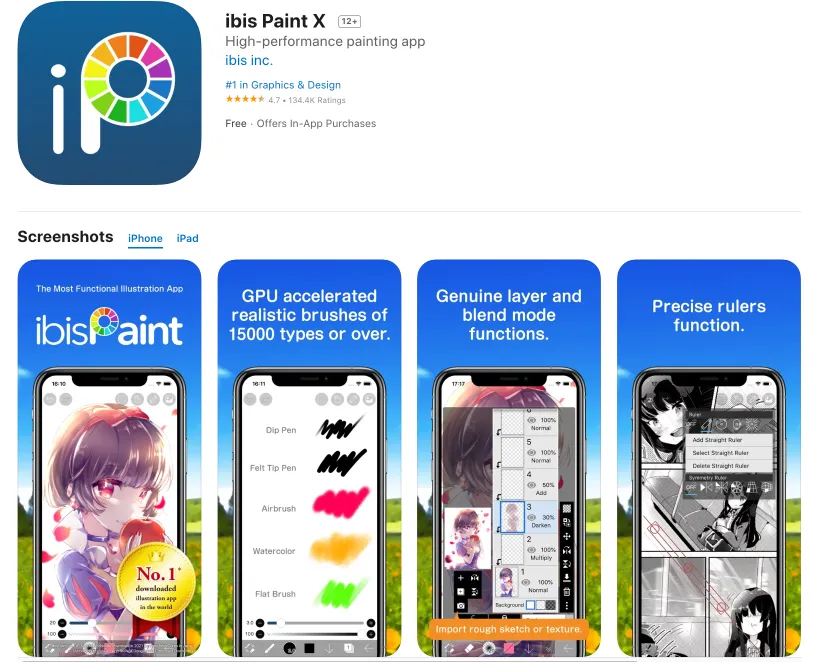
初心者でも、操作画面を見ればだいたいの使い方がわかりますよ。

スマホさえあればすぐ絵が描けます!
私も無料DLして2時間ぐらいハマってました 笑
ibisPaintのメリット/デメリット
これが無料?というぐらい機能が充実していてペンやブラシの種類も豊富です。
広告が表示されますが、プレミアム(有料)登録で消すことも可能。
ユーザーが多くコミュニティも充実してますし、悩んでも解決法がすぐ見つかるのが嬉しいですね。
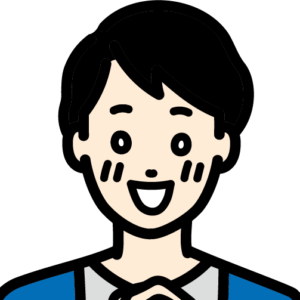
おお!これなら俺にもできそう!

スマホでならタッチペン買うとやりやすいですよ!
100均で売ってるし 笑
ドット絵なら『8bit Painter』
スマホ・iPadに無料インストールするだけでビーズアート感覚でドット絵が描けます。
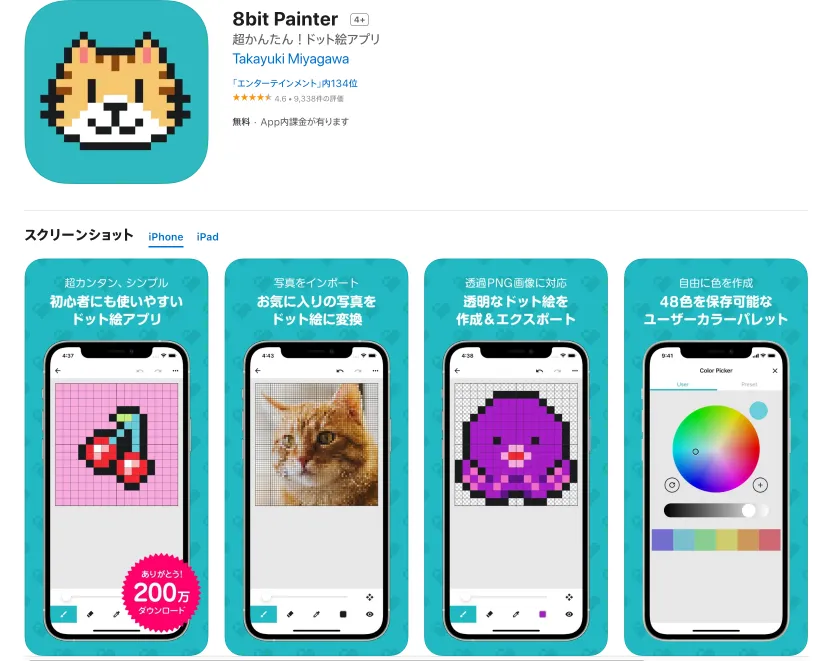
操作が直感的で機能をドット絵を描くために絞り込んであるので、初心者にもわかりやすく設計されています。

使い方はこの動画がわかりやすいので参考にしてくださいね!
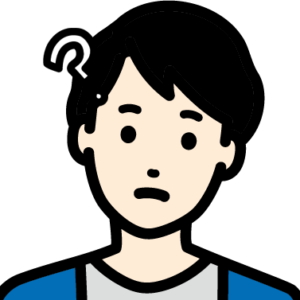
こんな昔のゲームみたいな画像売れんの?

ピクセルアートはNFTでも人気カテゴリーのひとつですよ
他にもNFTで何が売れるか、以下の記事で解説していますので合わせてご覧ください。
ピクセルアートの代表例
ピクセルアートの代表例は『Crypto Punks』です。
マナブさんがTwitterのアイコンにしていますね。
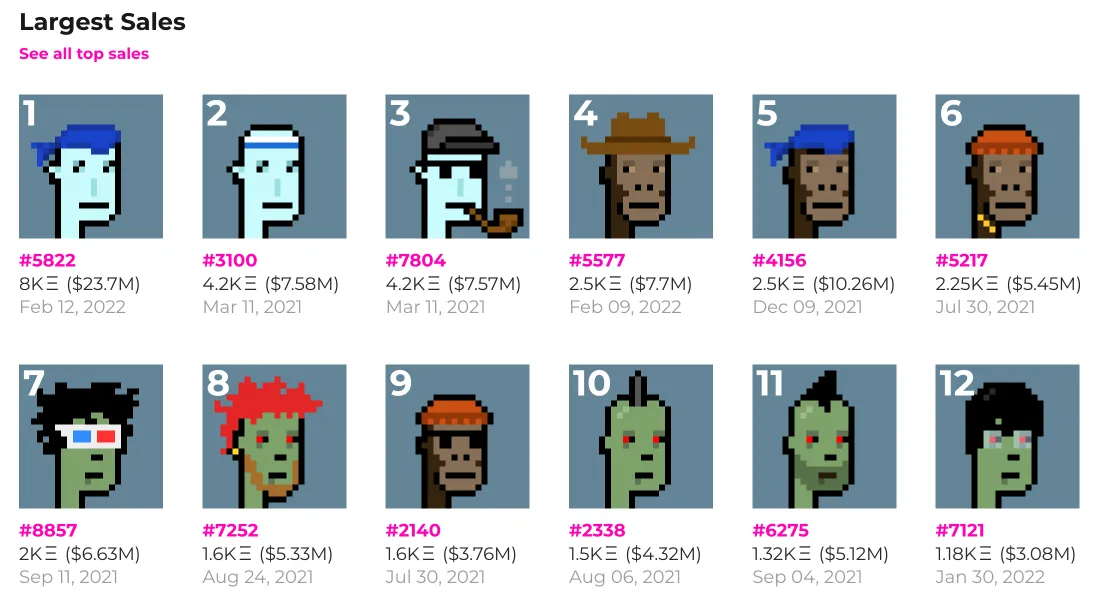
8bit Painterのメリット/デメリット
NFTでも人気のあるピクセルアートが手軽に作れるのがメリット。
絵心がなくてもビーズアート感覚でキレイなドット絵が作れますよ。

ビーズアート感覚でマスをうめてくだけで、昔のゲームキャラみたいなピクセルアートが描けますよ!
動くドット絵を描くなら『Pixelable』
動くGIFアニメのドット絵を描くなら『Pixelable』がおすすめです。
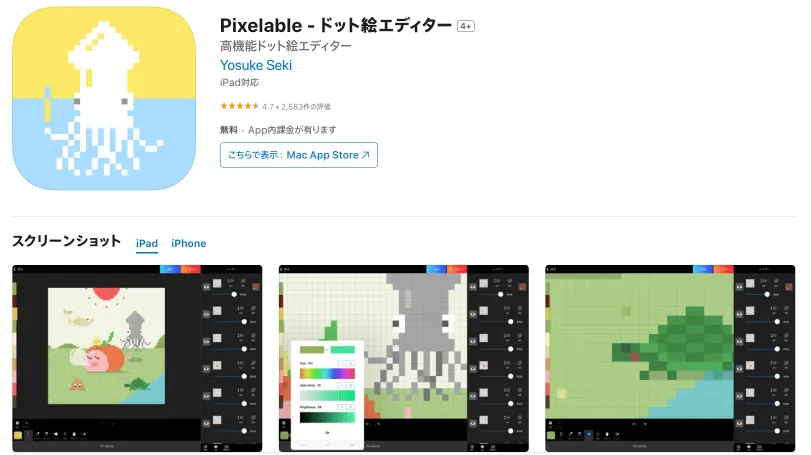
8bit Painterと同じく無料のアプリで、何枚もの画像を重ねて絵が描ける『レイヤー機能』を搭載。
操作も直感的ですし、スマホで作る人には初めてでも使いやすいアプリです。
Pixelableのメリット/デメリット
フラットなタッチの絵なら『Adobe Illustrator』
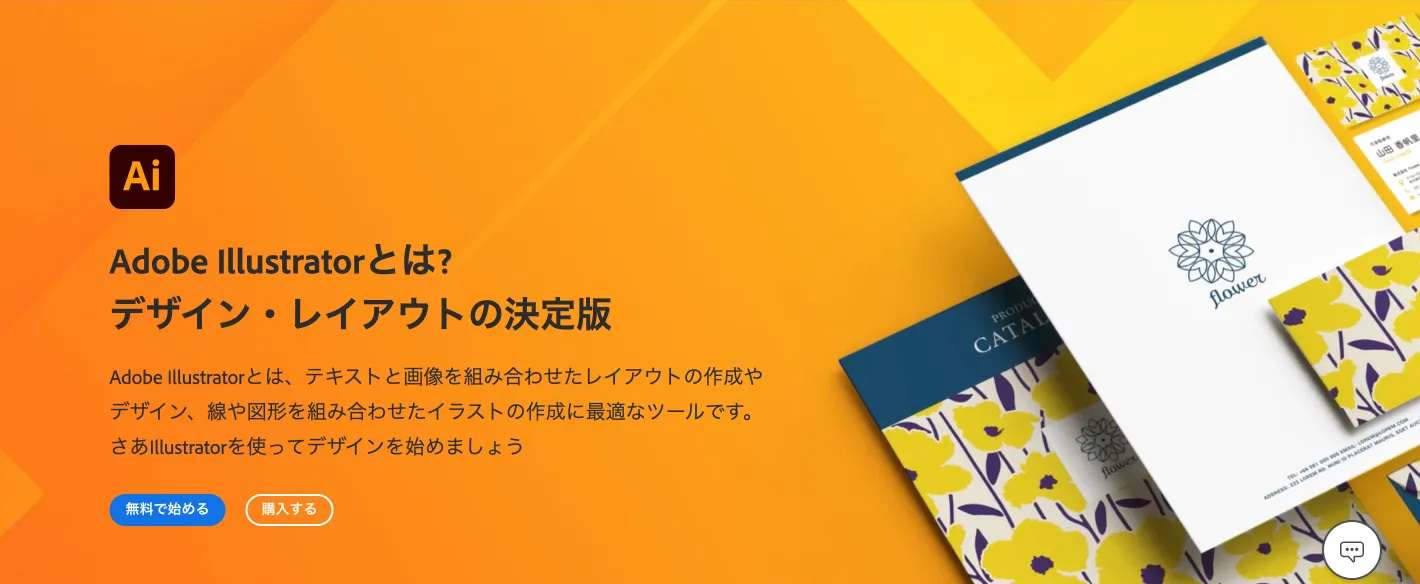
グラフィック、イラスト、アートまであらゆる画像が作れるグラフィックデザインソフトです。
・筆者も長年本業で愛用している、まさに相棒とも言える存在です。
・慣れるまで時間がかかるが、高性能でできることが多い。
IllustratorとPhotoshopの違いって何?
フラットなイラストならIllustrator、絵画のような微妙な色合いやタッチ、絵筆っぽい感じで描きたい場合はPhotoshopがおすすめです。
自作のイラストで恐縮ですが、IllustratorとPhotoshopだとこのような違いがあります。
Illustratorのイラスト

Photoshopのイラスト

わかりやすくテイストに差をつけて描いてますが、前述の通りIllustratorはフラットなイラスト、Photoshopは立体的で絵画やアニメのようなイラストに向いています。
スマホやiPadでIllustratorは使える?
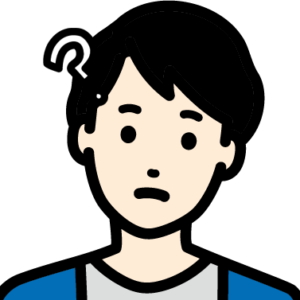
スマホやiPadでも使えるの?

1ヶ月無料で使えるiPad版がありますよ!
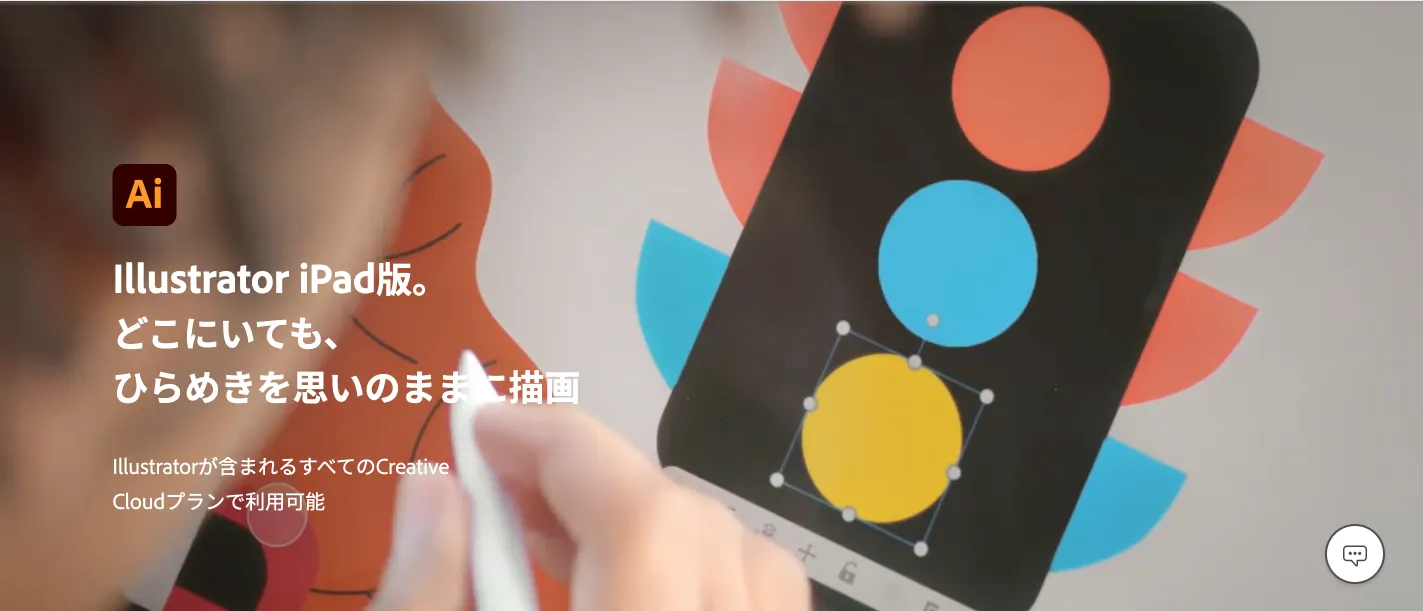

iPadやスマホでもIllustratorは使えるけど、PCに比べると操作性は限定的。
まずは感覚をつかむってことでお試ししてみるのがいいかも。
※1ヶ月の無料体験後は1,080円/月額がかかります(Illustrator iPad版)
Adobe Illustratorのメリット/デメリット
あらゆるデザイン・アート作品が作れるのがIllustratorの強みです。
アニメや写実的なものには向きませんが、フラットなタッチの絵を描くなら右に出る者はいません。
Illustrator【PC版】に無料体験版はある?価格は?
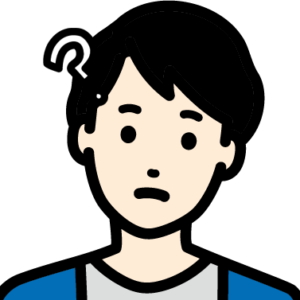
PC版のIllustratorっていくらするの?無料体験版もある?

PC版は7日間の無料体験がありますよ。
それが過ぎたあとの月額料金は¥2,728/月。
体験期間が終わるまではお金かからないし、使い方動画を見ながらやると感覚つかめると思います。
>>【Adobe公式】Illustratorの無料体験版はこちらから
さらにAdobe公式で作品を作りながら学べる『Illustratorことはじめ』という講座も用意されているので、無料で作品を作りながら、基本操作について学べます。
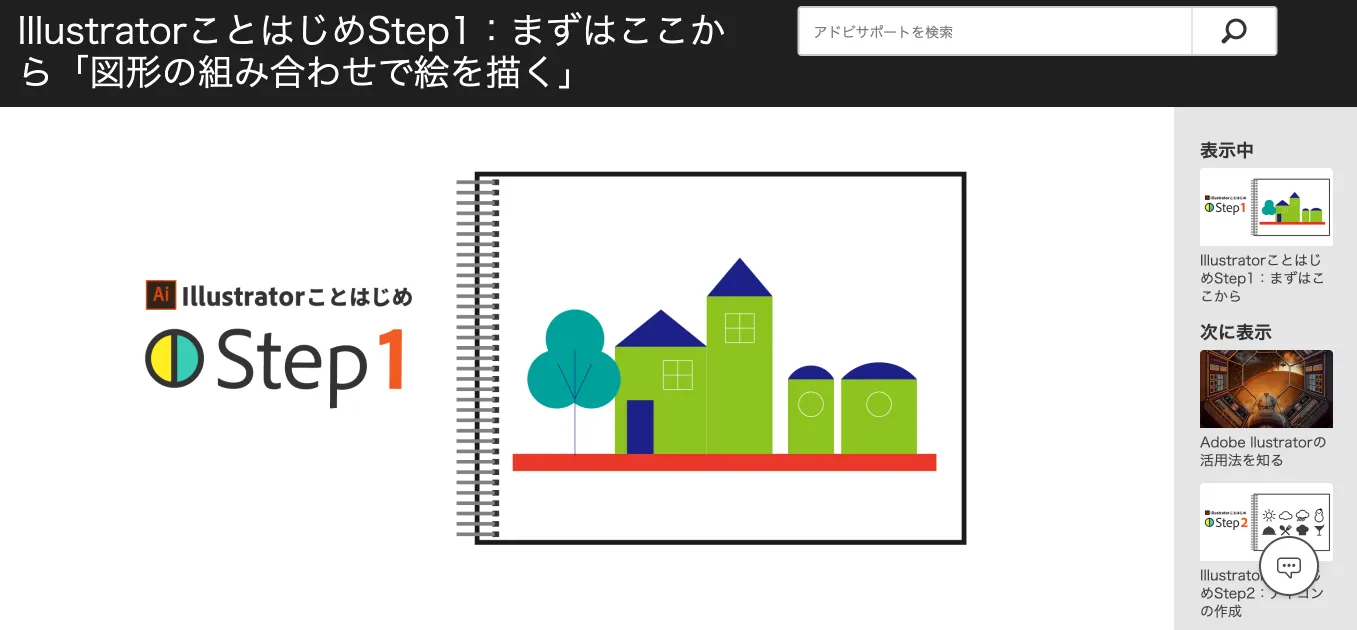
引用:Adobe公式ページ『Illustratorことはじめ』
アニメのような絵なら『CLIP STUDIO PAINT』
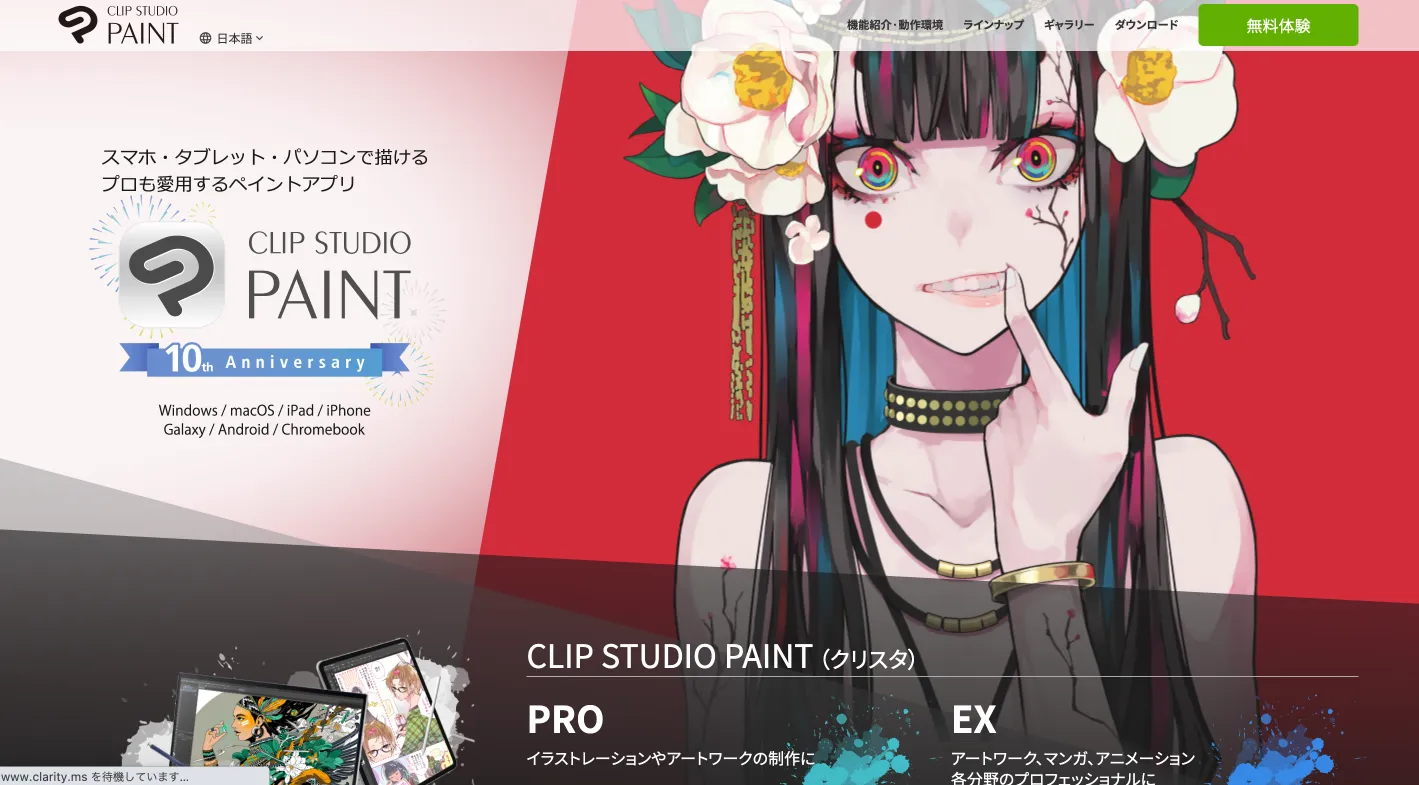
アニメテイストの高品質な作品を作るならCLIP STUDIO PAINTです。
数多くのアニメーション系スクールでも教材として導入されている鉄板のソフトです。

私も自分の絵本作りのラフスケッチやイラスト作成に使用しているソフトです。
イラストや線、塗りのタッチはもちろん、マンガでよく使うトーンや集中線、効果も充実していて、アニメ的なイラストを描くならAdobe系よりもこちらが断然おすすめです!
【公式】CLIP STUDIO PAINTの初心者向け 描き方
【公式】CLIP STUDIO PAINTでできることの解説
CLIP STUDIO PAINTの設定・使い方・色塗りのしかた解説
Clip Studioのメリット/デメリット
とにかくClipStudioの売りはその線のタッチ感、繊細さでしょう。
Adobe Photoshopとも比較されますが、アニメ特有の動きのある線や絵を求めるならこちらです。

今なら最大6ヶ月間無料で体験版が使えます!
プロも使ってるツールを自分でも触ってみましょう!
また、イラストを描くならペンタブを使うと作業効率が爆上がりします。

私はペンタブ買うまでPCのマウスで描いていたのですが、作業時間で言うと3〜4倍は早くなりました。
このOne by Wacomは¥5,940とリーズナブルなのに、ClipStudio PROの3ヶ月版がついてくるので、はじめてでも使いやすく、初期費用を抑えたい方にはおすすめです。
板タブは「画面に描けないから使いづらそうだな」という方はXP-PENの『Artist 12セカンド豪華版』が高性能なのに3万円を切る低価格でおすすめです。
筆者がXP-PEN 日本法人様から提供をいただき、実際に使用した記事もよかったらどうぞ。
【筆者版】NFTアート・イラストの描き方|CLIP STUDIO PAINT使用
筆者がイラストを描くときの手順を紹介します。

今回はCLIP STUDIO PAINTで描きました
【筆者版】NFTアート・イラストの描き方
今回はCLIP STUDIO PAINTを使い、イラストを描いてみました。
背景のみ『みんちりえ』様より、お借りしたものを使用しています。
- STEP1下書き→ペン入れ
下書きしたものにCLIP STUDIOでペン入れ
- STEP2下塗り
線が描けたら肌や髪を大まかに下塗り
- STEP3表情をつけて着色・仕上げ
下塗りした上にツヤや細部の描き込みして仕上げ
下書き→ペン入れ
以前は鉛筆で下書きしたものをデジタルに起こしていましたが、最近はいきなり液タブに下書きしてペン入れします。
こんな感じでざっとペン入れして輪郭を描いていきます。

下塗り
輪郭が描けたら、その下に『肌』『髪』『目』などにレイヤーを分け、下地となるメインの肌色、髪色を下塗りしていきます。

この時のポイントは、塗っていく色の一番薄い色から塗っていくのが良い気がします。
表情をつけて着色・仕上げ
下塗りできたら、キャラに表情やチークなどの赤みを付け、光源を意識して、ツヤになる部分や影になる部分の色味を入れていきます。

下唇には派手すぎないようにサーモンピンクのリップを入れ、こちらにもハイライトでツヤ感をプラス。
また、この時点で髪の流れに沿うように淡い茶色で照り返している細い髪を描き、軽さを出しました。
完成
こちらが一枚絵にした状態の完成版です。

上記はあくまで私のやり方ですが、参考になれば嬉しいです。
今なら有料版と同じ機能が全部使えるCLIP STUDIO PAINT無料版が最大6ヶ月間無料なので、試しに使ってみるのも面白いですよ。

詳細は>>CLIP STUDIO PAINT PRO
![]() 公式サイトをご覧ください。
公式サイトをご覧ください。
絵が描けなくてもNFTを出品・販売する方法
NFTアート作りを外注する
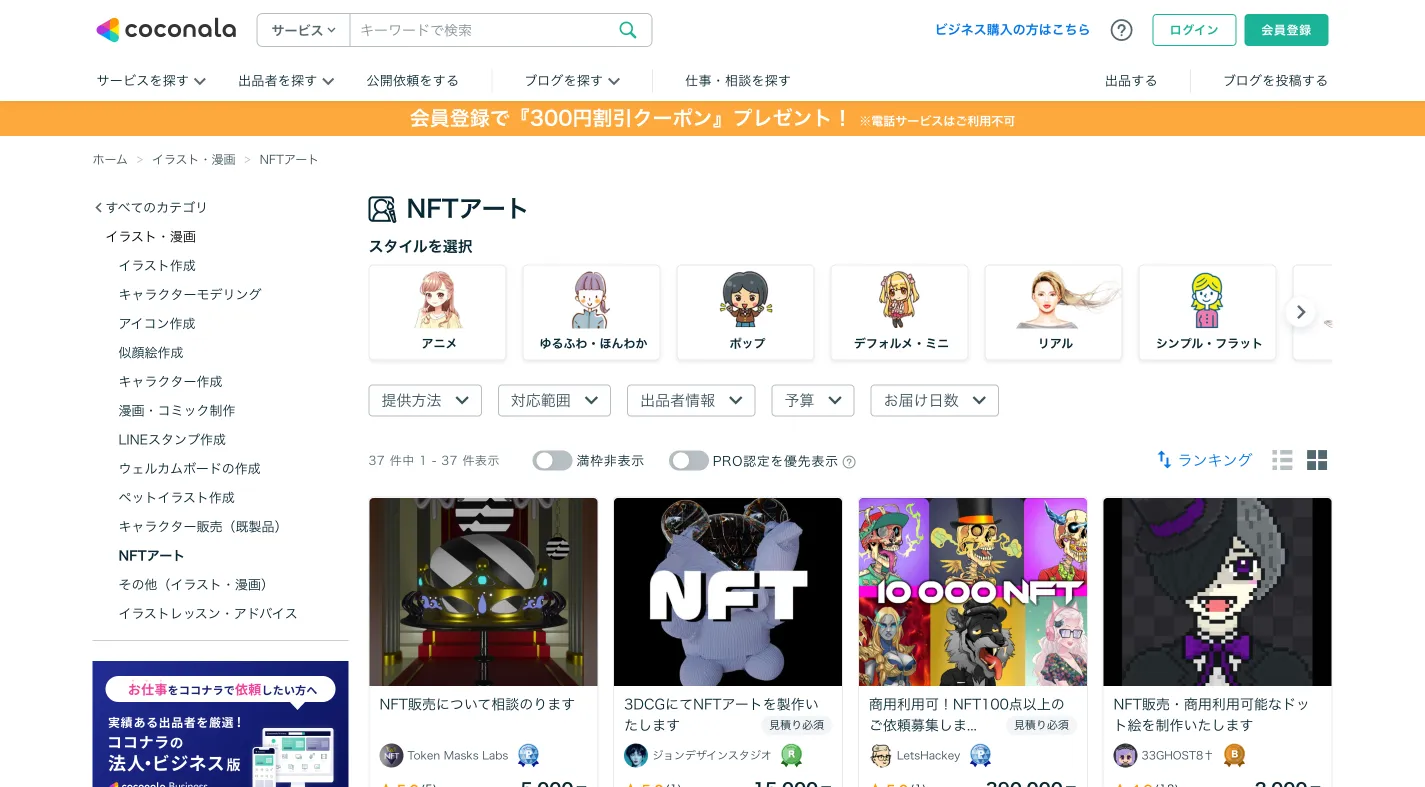
- 「イメージ通りに絵が描けない」
- 「描くのはお願いして自分自身はマーケター側に回りたい」
という方はココナラ(coconala)でプロの絵師さんにお願いするのも手です。

カテゴリーでしぼれば、NFTイラストを描いているイラストレーターがこんなに見つかりますよ。
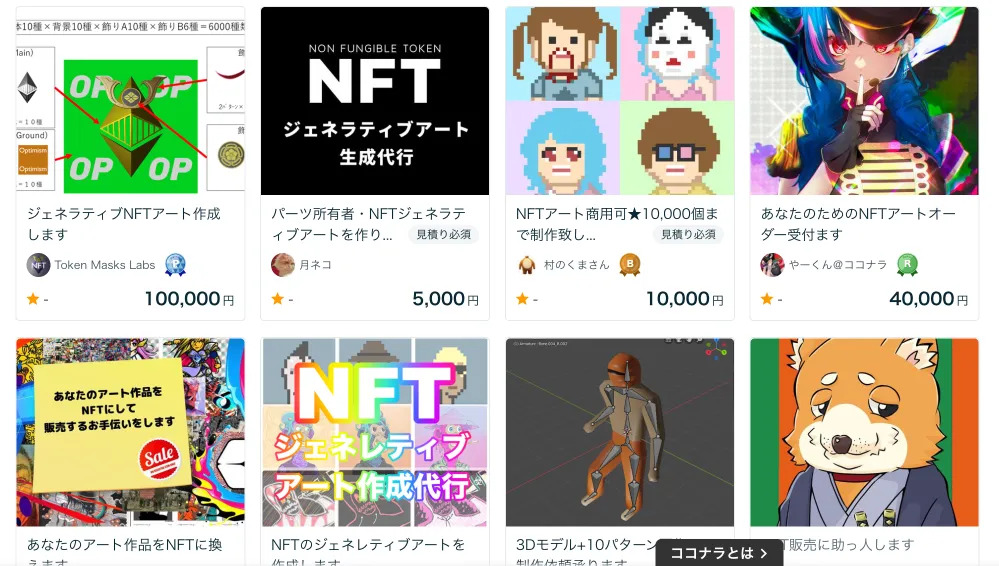
>>ココナラでNFT関連のサービスをさがす ![]()

いろんなテイストのイラストレーターの方がいるので、見ているだけでもワクワクしますね!
AIに描いてもらう
最近では『Midjourney(ミッドジャーニー)』をはじめ、『絵を描いてくれるAI』が登場しています。
描いて欲しい絵のヒントとなる短い単語を入れれば絵を描いてもらえ、有料アカウントであればAIが描いた作品をNFT化することも可能になっています。

ちなみにこちらが『Midjourney』が描いた絵。
描画指示のテキストは「機械仕掛けの鳩(mechanical dove)」だそうです。

出典:Wikipedia(Midjourneyの解説ページより)
「AIアートには著作権は発生しないが、それを生成するためのプロンプト(短い命令文)には著作権が発生する」という判断があるためです。
NFTアート販売のしかた
作品を作ったらNFTとして出品・販売してみましょう!
初心者さん向けに『OpenSea』という世界最大のNFTマーケットプレイスでのNFTの簡単な販売・出品方法を分かりやすく解説します。
NFTの出品や売買には仮想通貨の口座開設が必要です
【送金・即時入金手数料が無料※】GMOコイン公式ページから口座開設
詳細についてはGMOコイン公式ページから確認できます。
※日本円の大口出金手数料を除く
【取り扱い仮想通貨数 国内最大級※】コインチェック公式ページから口座開設
詳細についてはコインチェック
公式ページから確認できます。
※2022年5月金融庁暗号資産交換業者登録対象、コインチェック調べ
NFTの販売・出品の流れ
では、早速出品していきましょう!

作品をNFTとして出品・販売するの流れは以下の5ステップです。
NFTアートの出品・販売の流れ
- STEP1仮想通貨口座を開設する
仮想通貨取引所で口座を開設しイーサリアム(ETH)を購入
- STEP2ウォレットの作成・設定
メタマスクなどのウォレット(財布)を作成する
- STEP3イーサリアムをウォレットに送金
取引所で購入したETHをメタマスクに送金
- STEP4マーケットプレイスに登録
出品・購入するマーケットプレイスに登録
- STEP5NFTアートを登録・出品する

とはいえさ〜、箇条書きじゃわかんないよ
という方向けに流れを図解化しました。
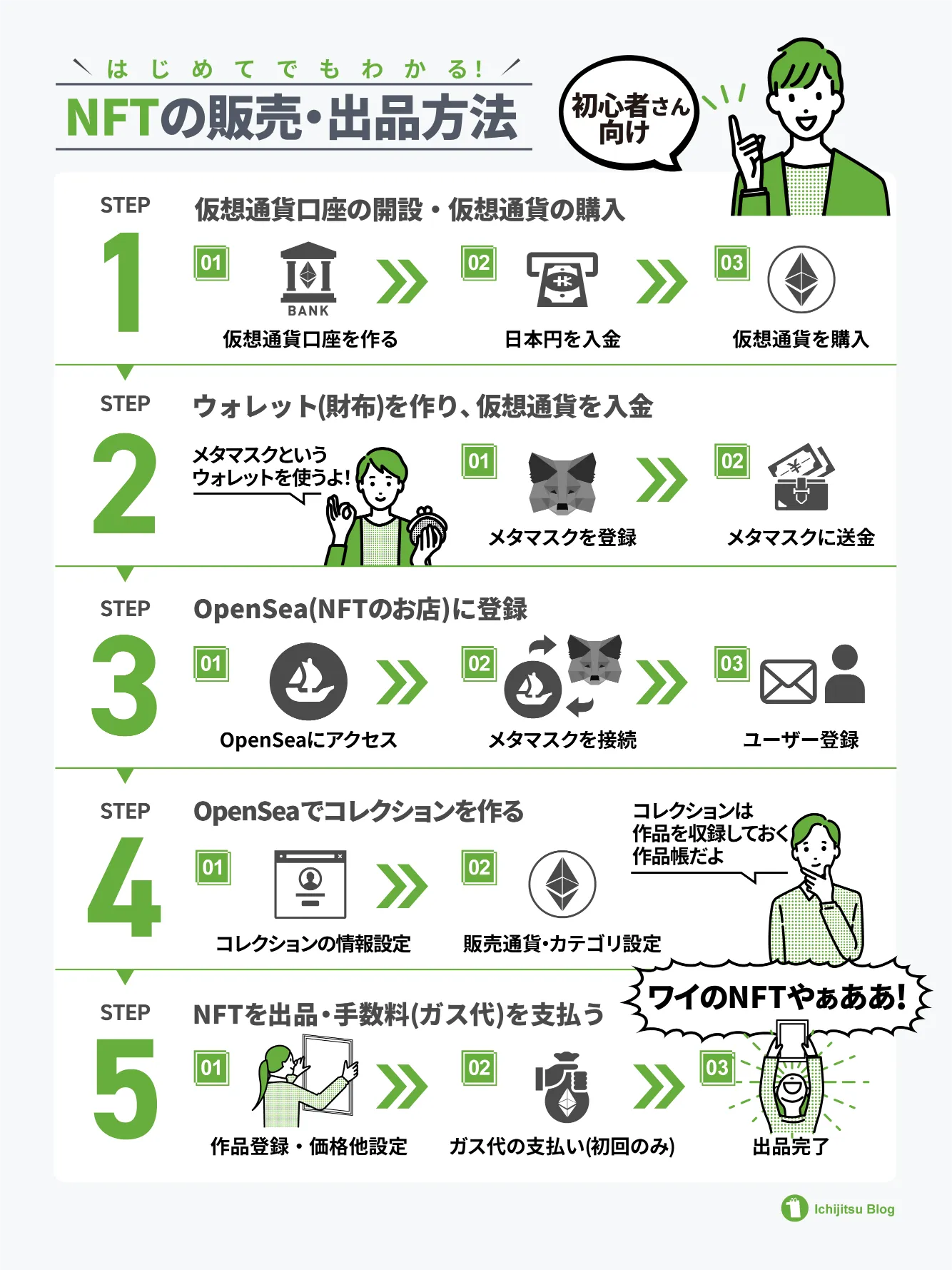

さらに筆者がNFTアートを出品した時の実録をそのまま記事化しているので参考にしてください!
【画像30枚で完全解説!】NFTの販売・出品方法
まとめ
今回は「NFTアート作品が作れるおすすめアプリを知りたい」「NFTアート販売のしかたを教えて」というお悩みについて解説しました。
今回ご紹介したアプリを使って自分の作品を作り、世界中に送り出していきましょう!
NFTの出品や売買には仮想通貨口座が必要です
GMOコインなら送金・即時入金手数料が無料!
しかも、約10分&無料で口座開設できるので、まずは口座を作っておきましょう!
送金・即時入金手数料が無料
詳細についてはGMOコイン公式ページから確認できます。
※日本円の大口出金手数料を除く
コインチェックは取り扱い仮想通貨数が国内最大級!
こちらも無料かつ約10分で口座を作れるので、お休みの合間にサクッと済ませられますよ。
取り扱い仮想通貨数 国内最大級
詳細についてはコインチェック公式ページから確認できます。
※2022年5月金融庁暗号資産交換業者登録対象、コインチェック調べ
当ブログではNFTのはじめ方から、NFTの購入方法、NFTをはじめるために必要な仮想通貨口座の開設方法などをまとめています。